dnf游戏未响应的解决方法是什么?
- 游戏技巧
- 2025-05-04
- 20
- 更新:2025-04-25 12:27:18
DNF游戏未响应怎么办?全方位解决方法详解
DNF(地下城与勇士)是一款深受玩家喜爱的网络游戏,但在游戏过程中可能会遇到游戏未响应的问题,给玩家带来困扰。本文将从多个角度为您详尽介绍DNF游戏未响应的解决方法,帮助您快速回到畅快的游戏体验之中。
游戏未响应问题概述
当游戏出现未响应的情况时,玩家通常会遇到画面卡住不动、音效中断、无法输入指令等现象。这可能是由于系统资源不足、游戏文件损坏、驱动程序过时、电脑硬件不兼容或病毒感染等原因造成。解决这些问题需要针对性地采取措施,下面将逐一为您介绍。
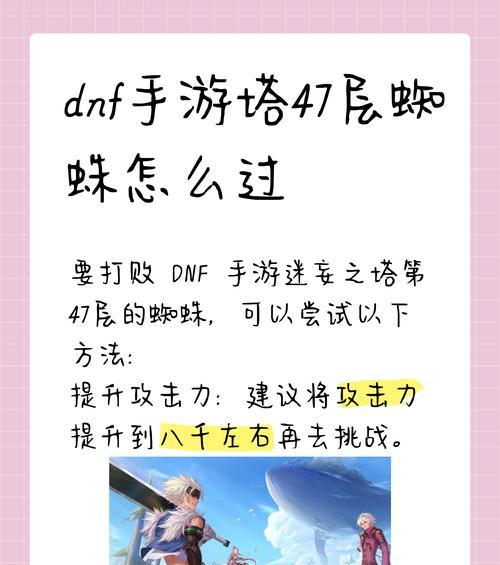
系统资源管理
1.关闭不必要的后台程序
游戏未响应有时是因为系统资源被其他程序占用过多。建议您关闭不必要的后台程序,特别是大型应用程序和下载工具,以释放CPU和内存资源。
可以通过任务管理器查看资源占用情况,并结束不必要的进程。
对于Win7/8/10用户,按下`Ctrl+Shift+Esc`组合键快速打开任务管理器。
2.增加虚拟内存
虚拟内存不足也可能导致游戏卡顿,可以尝试增加虚拟内存的大小。
右击计算机图标选择“属性”,然后点击“高级系统设置”。
在系统属性窗口中,点击“性能”下的“设置”按钮。
在性能选项窗口中选择“高级”标签,点击“更改”按钮。
取消“自动管理所有驱动器的分页文件大小”选项,选择一个驱动器设置自定义大小,并点击“设置”。

游戏文件完整性检查
3.利用游戏内修复功能
大多数游戏客户端都提供修复功能,可以用来检查和修复游戏文件。
打开DNF游戏客户端,找到游戏设置中的修复选项。
根据提示进行游戏文件的扫描和修复。
4.手动检查游戏文件
如果修复功能无法解决问题,可以尝试手动检查游戏文件。
关闭游戏和游戏启动器。
打开游戏安装目录,找到游戏启动器的快捷方式或可执行文件。
右击选择“属性”,然后在“兼容性”标签页中点击“以管理员身份运行此程序”。
如果出现修复提示,选择是,如果没有提示,则尝试重新启动游戏。

更新驱动程序
5.更新显卡驱动
过时的显卡驱动程序可能会导致游戏画面显示异常。及时更新显卡驱动至最新版本是非常必要的。
访问显卡制造商官网,下载并安装最新驱动。
如果不确定如何操作,可以使用驱动更新软件进行自动检测和更新。
硬件兼容性与升级
6.检查硬件配置
确保您的电脑硬件满足游戏的最低配置要求。
打开设备管理器,检查各硬件(尤其是显卡)的型号和运行状态。
您也可以使用游戏官方提供的配置检测工具进行检查。
7.可能需要的硬件升级
如果您的硬件无法满足要求,考虑进行适当升级。
升级内存条、更换显卡或优化硬盘性能等,都可能解决游戏未响应的问题。
系统安全检查
8.病毒检测与清理
病毒或恶意软件可能导致系统资源占用异常,进而影响游戏运行。
运行防病毒软件进行全面扫描和清理。
确保您的防病毒软件是最新版本,以便检测到最新的威胁。
其他解决方案
9.游戏插件和辅助工具
有时候,游戏插件或辅助工具与游戏本体冲突也会导致游戏未响应。
禁用或更新游戏辅助工具和插件,特别是第三方提供的工具。
10.操作系统更新
保持操作系统更新至最新版本,以获得最佳的性能和兼容性。
通过WindowsUpdate检查并安装所有可用的更新。
结语
遇到DNF游戏未响应的问题,首先需要冷静分析原因。通过以上介绍的方法,从系统资源管理、游戏文件检查、驱动程序更新、硬件兼容性与安全检查等多个角度入手,逐一排查和解决问题。您需要耐心尝试不同的解决办法,并根据实际情况做出调整。这样不仅有助于解决当前问题,还能在未来预防类似情况的发生。
通过以上所述,相信您已经获得了足够的信息来应对DNF游戏未响应的问题。如果您还有其他疑问,欢迎留言交流,我们将竭诚为您解答。















